当前位置:首页 > 帮助中心 > 电脑怎么一键u盘装系统,笔记本电脑如何一键u盘装系统
电脑怎么一键u盘装系统,笔记本电脑如何一键u盘装系统
如果你的电脑突然出现混乱的情况,比如说程序用着用着就自动关闭,又比如说系统运行突然卡顿之类的。在这种怀疑电脑存在安全隐患的情况下,可以先尝试去杀毒修复系统。或者,你也可以直接采用一个更加直接的方法,那就是备份好重要数据之后,直接设置u盘启动盘。然后,将整个硬盘格式化,再重装系统。下面就来看看电脑怎么一键u盘装系统。

笔记本电脑如何一键u盘装系统
首先,制作u盘启动盘!
1、为了安全,大家一定要选择在官网,下载大白菜U盘启动盘制作工具最新版。

2、进入U盘启动盘制作界面后,选中u盘,默认设置,点击一键制作成usb启动盘。

3、成功制作大白菜U盘启动盘后,即可下载保存需要使用的系统镜像。
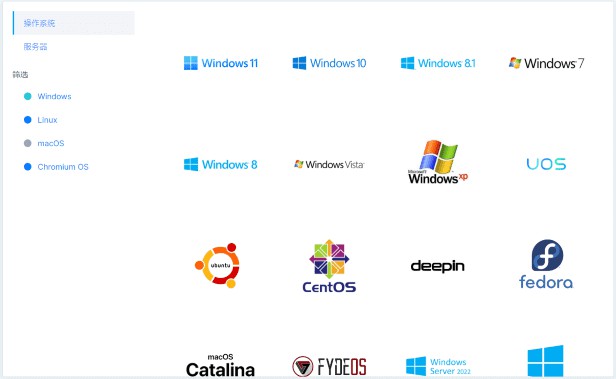
接着,设置u盘启动笔记本!
1、如果你不清楚电脑主板的bios快捷键,也可以直接查询对应的u盘启动快捷键进行设置。

2、将u盘启动盘接入电脑,如图所示,通过u盘启动快捷键设置,电脑将会读取u盘数据启动。

3、随后,在大白菜主菜单中,选择【1】启动Win10X64PE,回车即可进入大白菜PE桌面。

最后,u盘启动盘装笔记本系统!
1、首先,我们打开大白菜一键装系统的软件,如图勾选,点击“执行”进行操作。

2、弹出一键还原页面后,无需设置,默认相关选项,直接点击“是”进入下一步。

3、随后,大白菜装机软件,就会进行系统部署,记得勾选“完成后重启”选项。

4、最后,电脑还会进行多次重启,而你不需要进行什么操作,等待桌面展示Win7系统画面则重装成功。

就这样,我们完成了电脑怎么一键u盘装系统的全部操作。这里面要注意的是,你需要先设置u盘启动电脑,才可以进一步去格式化硬盘。因为直接在自己电脑系统里面格式化操作,是不可行的,会直接导致系统崩溃出错。好啦,那今天的文章就到这里了,我们下次再见吧。

